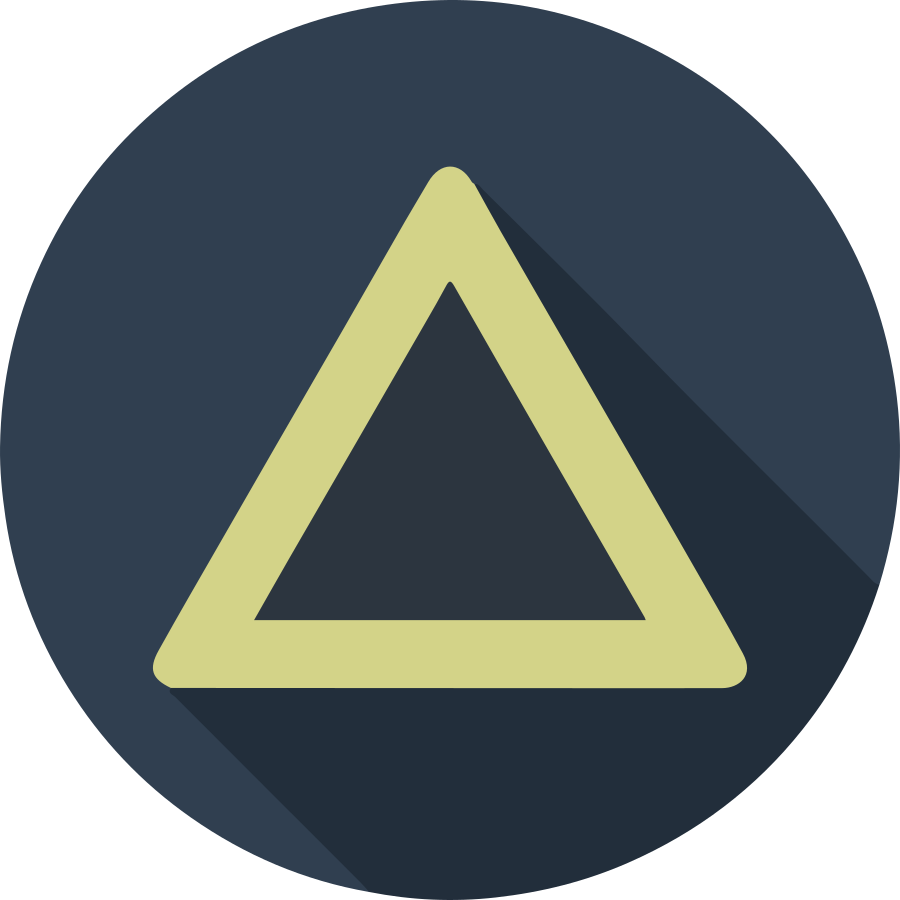NPM(Node Package Manager)는 자바스크립트 라이브러리들을 설치하고 관리할 수 있는 패키지 매니저이다.
npm 은 node.js 를 설치하면 같이 설치된다(Node.js 는 브라우저 밖에서 자바스크립트를 실행할 수 있는 환경을 의미한다).
자바스크립트의 강력한 파워 중 하나는 다양한 라이브러리인데, 전 세계에 있는 모든 자바스크립트 개발자들이 자신들이 만든 라이브러리를 공개된 저장소에 올려놓고, 명령어로 다른 사람들이 만든 라이브러리를 편하게 다운로드 받을 수 있다.
명령어는 npm 을 사용한다.
NPM 시작하기
먼저 Node.js가 설치되어 있어야 한다.
폴더를 하나 만들고 npm init -y 를 실행한다. package.json 파일이 생성되며 내용은 아마 다음과 같을 것이다.
{
"name": "npm-test",
"version": "1.0.0",
"description": "",
"main": "index.js",
"scripts": {
"test": "echo \"Error: no test specified\" && exit 1"
},
"keywords": [],
"author": "",
"license": "ISC"
}
package.json 파일은 반드시 name 과 version 항목을 포함해야 한다.
name: 소문자, 하이픈(-), 언더스코어(_)로 이루어진 한 단어가 되어야 한다version:x.x.x형식을 따라야 하며 시맨틱 버저닝 이라는 규칙을 따라야 한다.
위의 구조가 가장 기본적인 구조이며 실제 애플리케이션을 만들 때 자주 사용되는 속성은
scripts:npm명령어와 함께 사용할 커스텀 명령어 정의dependencies: 프로덕션 환경에서 어플리케이션이 사용하는 라이브러리devDependencies: 로컬에서의 개발 및 테스트에만 사용하는 라이브러리
이다.
이제 해당 폴더 안에서는 npm 이 프로젝트에 사용할 라이브러리를 관리한다.
설치
설치를 위한 명령어는 다음과 같다
npm install vue
# install 대신 i를 사용할 수 있다
npm i vue
전역설치
어떠한 라이브러리를 특정한 프로젝트에서만 사용하는 것이 아니라 시스템 레벨에서 사용하고자 할 때 사용할 수 있다.
npm install gulp --global
# --global 대신 -g를 써도 무방하다
npm i -g gulp
설치 안내에 따라오는 --save-dev 나 --save-prod 는 무엇을 의미할까?
결론: --save-dev 와 --save-prod 옵션은 npm install 명령어로 라이브러리를 설치할 때 해당 라이브러리를 devDependencies 에 넣을지 dependencies 에 넣을지 결정해주는 역할을 한다.
가끔 외부 라이브러리 설치를 하기 위해 문서를 읽다보면 npm install 과 함께 --save-dev 나 --save-prod 명령어를 자주 볼 때가 있다. 특히, --save-dev 옵션은 나도 여러번 마주쳤을 정도로 흔하게 보인다. 그런데 해당 옵션을 사용하지 않아도 설치가 되긴 된다.
package.json 파일을 보면 두개의 dependency 가 존재한다. dependencies 와 devDependencies 가 바로 그것이다. dependencies 는 실제로 어플리케이션이 돌아가는 데 필요한 라이브러리들을 적고, 개발 및 테스트시 개발자에게 필요한 라이브러리들은 devDependencies 에 적어야 한다.
다시말해, 어떤 라이브러리가 프로젝트의 컴파일(또는 빌드) 타임에 필요하다면 devDependencies 에, 빌드된 프로젝트의 런타임에 쓰인다면 dependencies 에 넣어주는 것이다. 개발용 라이브러리와 배포용 라이브러리를 구분해주는 역할을 한다고 볼 수 있겠다.
개발할 때만 사용하고 배포할 때는 빠져도 좋은 라이브러리의 예시는 다음과 같다.
webpack: 빌드 도구eslint: 코드 문법 검사 도구imagemin: 이미지 압축 도구
npm 5 버전부터는 --save 옵션을 사용하지 않아도 자동으로 dependencies 에 항목을 추가해 준다. 그러므로 해당 라이브러리가 개발시에만 사용된다면 --save-dev 옵션을, 아니라면 아무것도 붙이지 않아도 무방하다.
-Por--save-prod:package.json의dependencies에 패키지를 등록 (DEFAULT)-Dor--save-dev:package.json의devDependencies에 패키지를 등록-Oor--save-optional:package.json의optionalDependencies에 패키지를 등록--no-save:dependencies에 패키지를 등록하지 않음
실행
npm 은 사용자가 임의로 명령어의 이름과 동작을 정의해서 사용할 수 있도록 도와준다.
package.json 의 scripts 에 명령어의 이름과 그 이름을 입력했을 때 수행할 동작을 정의할 수 있다. 수행하는 동작은 쉘에서 실행된다.
// package.json
{
...
"scripts": {
"hello": "echo hi"
}
}
NPM 커스텀 명령어는 모두 npm run 명령어이름 형식으로 실행할 수 있다.
hello 라는 이름의 명령어는 다음과 같이 실행할 수 있다.
npm run hello
# hi
이제 매번 긴 명령어를 타이핑 할 필요 없이 커스텀 명령어를 사용해 손쉽게 원하는 작업을 수행할 수 있다.
"scripts": {
"build": "cross-env NODE_ENV=production webpack --progress --hide-modules"
}
커스텀 명령어의 조합
커스텀 명령어의 또 다른 장점은 해당 명령어에 실행 옵션 뿐만 아니라 다른 커스텀 명령어를 조합할 수 있다는 점이다.
"scripts": {
"build": "webpack",
"deploy": "npm run build -- --mode production"
}
다음과 같이 정의하고 npm run deploy 명령어를 실행한다면
- 먼저
build에 정의한webpack명령어가 실행되면서 - 뒤쪽에 붙은 실행 옵션들이 수행된다
여기서는 webpack 이라는 도구의 mode 에 production 이라는 값을 넘겨주어서 수행하도록 했다고 볼 수 있다.
이처럼 커스텀 명령어를 다시 한번 커스텀하여 다양하게 사용할 수도 있다.